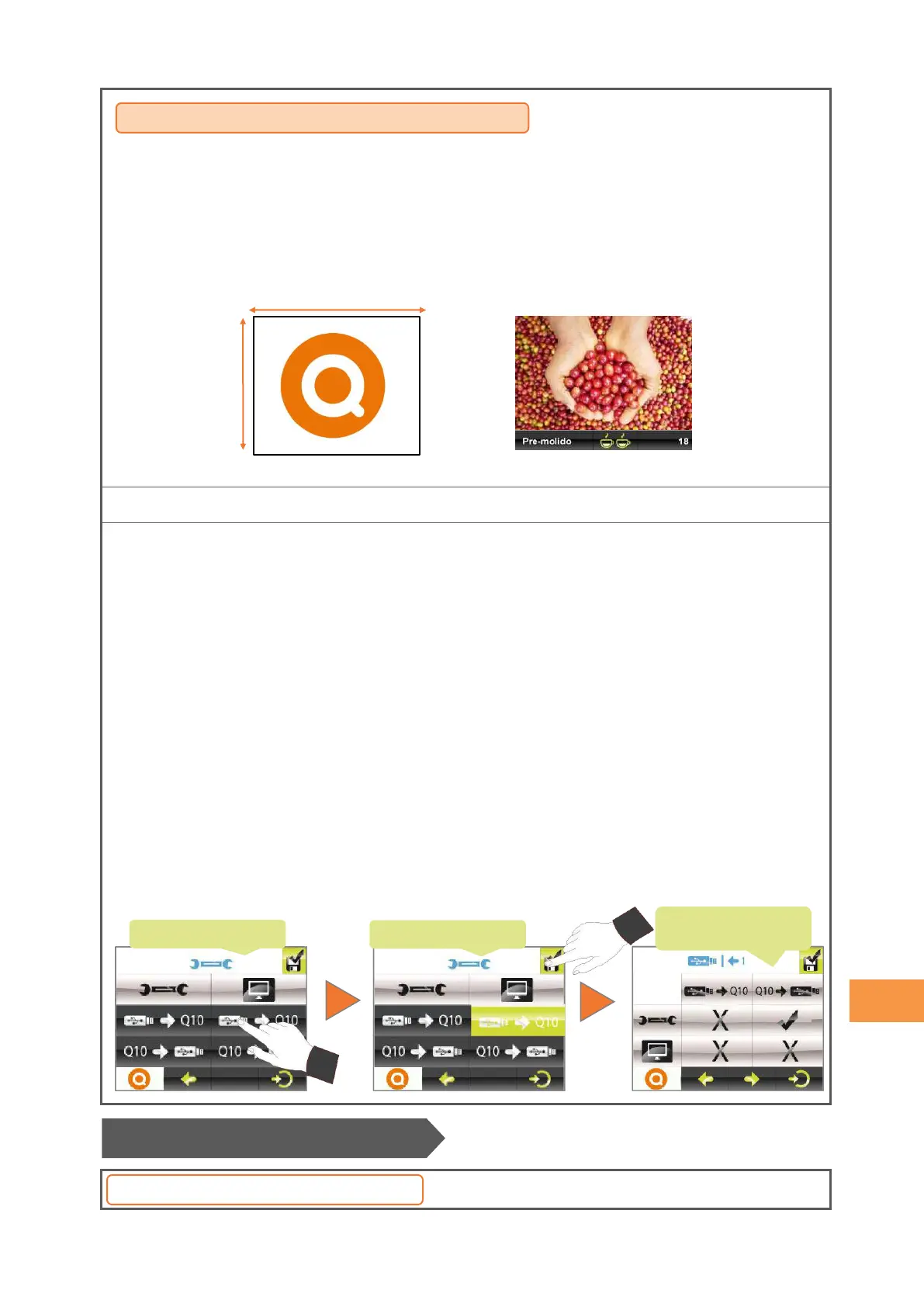SIEHE SEITE 81, ABSCHNITT - 7 “INNENREINIGUNGSZYKLUS”
- Die Gaggia-Mühle Q10 zeigt zwei Bilder als Hauptbildschirme an. Diese beiden Bilder wechseln alle 10
Sekunden und haben folgende Dateinamen: Q10_1 und Q10_2 mit der Erweiterung .bmp.
- Q10_1: Dieses Bild enthält keine zusätzlichen Informationen.
-
Q10_2: Zeigt unten links im Bild den Arbeitsmodus der Mühle an: Vormahlen oder Jetzt mahlen. Unten rechts
im Bild erscheint die Teilanzahl der bisher gemahlenen Kaffees und in der Mitte das Symbol der aktuellen
Ausgabeart.
8.3.11 - USB / BILDER FÜR DEN BILDSCHIRM DER MÜHLE LADEN
Beispiel: Kopieren von zwei Bildern von einem USB-Speicherstick auf die Q10
- 1. Kopieren Sie zwei Bilder oder nur eins, ganz nach Wunsch, auf einen USB-Stick. Achten Sie darauf, dass
die Dateinamen exakt wie oben genannt lauten und folgendes Format haben:
Standard BMP-Dateiendung (Bitmap-Format).
Bildmaße 320 x 240 Pixel.
Maximale Größe 262 kB.
- Das Format der zu verwendenden Bilder können Sie wie folgt anpassen:
- Öffnen Sie Ihr Bild in Microsoft Office.
- Klicken Sie oben in der Menüleiste „Bild“ und wählen Sie die Option „Größe ändern“
- Gehen Sie in den Feldern unter „Benutzerdefinierte Breite x Höhe“ 320 x 240 Pixel ein.
- Klicken Sie auf „OK“.
-
Wählen Sie im Menüpunkt „Datei“ die Option „Exportieren“, wählen Sie in den rechts angezeigten
Optionen „In dieses Dateiformat exportieren“ „Windows-Bitmap“ (*.bmp) und nennen Sie die
Datei in Q10_1 oder Q10_2 um.
- Klicken Sie abschließend auf „OK“.
-
2. Kopieren Sie die Bilddatei in das Stammverzeichnis eines USB-Speichers (formatiert mit Dateisystem
FAT12, FAT16 oder FAT32).
- 3. Stecken Sie den USB-Speicher ein und machen Sie wie folgt weiter.